wps office软件是常用的办公软件,包含了文件、表格、文档等多种编辑功能。在编辑wps文档的过程中,需要掌握一些基础功能的设置技巧,本文小编来教大家如何在wps中查看历史文档版本。
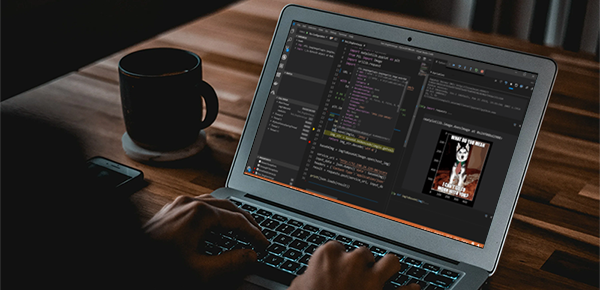
任选以下方法之一,可以在wps软件中查看文档的历史版本:
方法一:
· 首先我们需要从电脑中下载安装wps软件,进入到“首页”界面,从列表中选择【文档 - 我的云文档】选项。

· 从云文档列表中,使用鼠标右键单击目标文档,在弹出的列表中,执行【历史版本】命令。
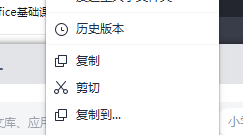
· 此时可以在页面中弹出了历史版本查看窗口,从文档右侧点击【打开】选项,即可在编辑页面中查看文档的历史版本。
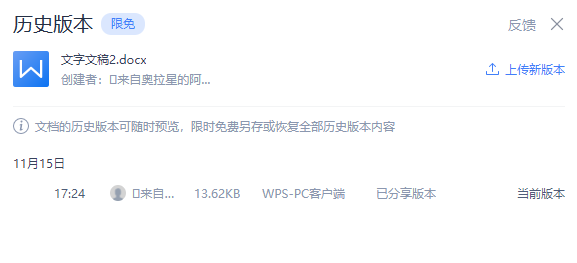
方法二:
· 进入到wps软件的首页界面中,点击【文档】选项,在全部文档列表中,选中并打开目标文档。
· 在文档编辑页面中,点击【文件】选项,从子列表中依次选择“备份与恢复 - 历史版本”命令。
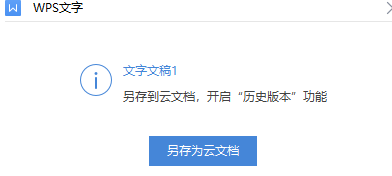
· 如果此文档还不是云文档,页面中会弹出云文档存储提示框,选择【另存为云文档】选项,将文档保存在“我的云文档”中。
· 如果此文档是云文档,执行【备份与恢复 - 历史版本】命令后,将会弹出历史版本打开窗口,从中执行【打开】命令即可。
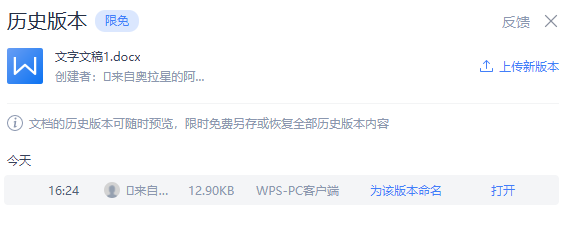
以上就是关于如何在wps中查看文档历史版本的方法。大家可以根据实际需求,任意选择一个更方便的方式,快速打开文档的历史版本。

